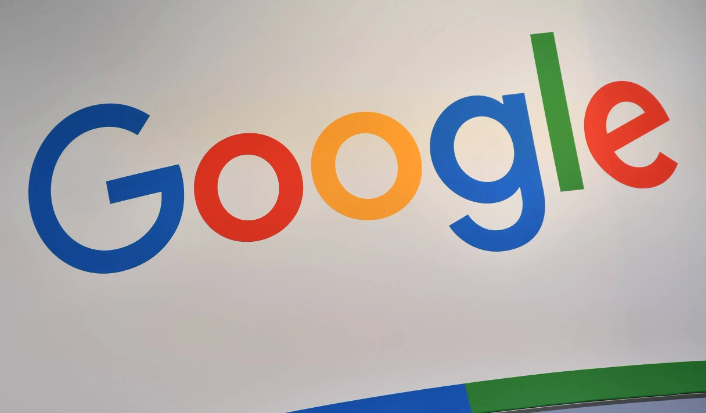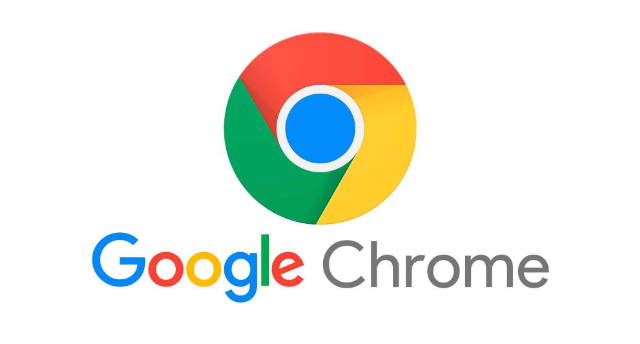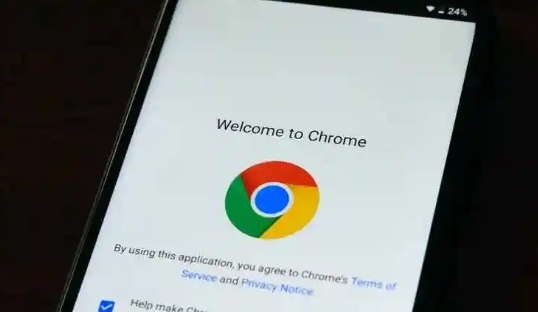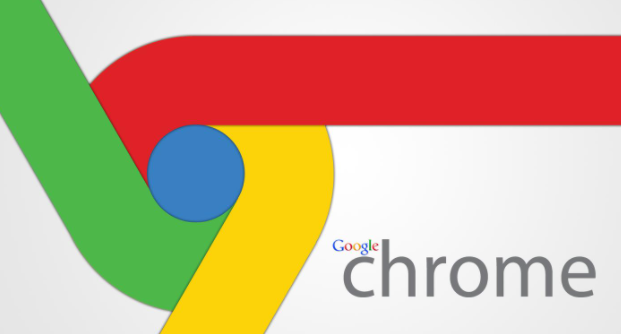打开Chrome浏览器,点击右上角的三个点图标,选择“设置”。在设置页面中,找到“高级”选项并点击进入。
在“隐私和安全”部分,点击“内容设置”。在内容设置中,找到“图片”选项并点击进入。
在图片设置页面,可选择“允许”或“阻止”图片显示。若之前设置为阻止,可将其改为允许,这样浏览器就会正常显示图片。同时,还可在此页面对特定网站的图片显示进行单独设置,如只允许某些信任的网站显示图片,而阻止其他网站的图片显示。
完成设置后,关闭设置页面,重新加载网页,图片显示功能即可生效,浏览器将按照设置显示或不显示图片。